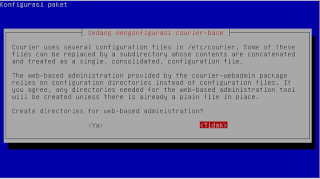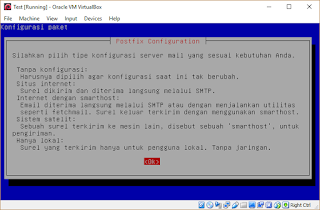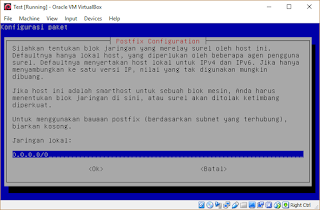Assalamuallaikum Wr,Wb . Bagaimana sobat networking ? Semoga sehat-sehat saja ya . Seperti janji saya pada Blog sebelumnya . Nah, kali ini saya akan memberikan ilmu tentang Pengertian Roundcube dan Cara Install Roundcube pada Debian 7 . Pasti sobat networking sudah tidak sabar ya? Eits , Tapi sebelumnya kita bahas sedikit apa Roundcube.

Apa itu Roundcube?
Roundcube adalah salah satu aplikasi webmail dengan basis IMAP. Roundcube ditulis dengan bahasa pemograman PHP. Fitur yang jadi andalan dari aplikasi webmail satu ini adalah penggunaan Ajax. Ajax digunakan untuk memberikan informasi terkait email yang lebih responsif dibandingkan aplikasi webmail lainnya yang cenderung kuno dan kurang canggih.
Kelebihan Roundcube
Ada banyak sebenarnya kelebihan dari aplikasi webmail satu ini, berikut beberapa diantaranya:

Apa itu Roundcube?
Roundcube adalah salah satu aplikasi webmail dengan basis IMAP. Roundcube ditulis dengan bahasa pemograman PHP. Fitur yang jadi andalan dari aplikasi webmail satu ini adalah penggunaan Ajax. Ajax digunakan untuk memberikan informasi terkait email yang lebih responsif dibandingkan aplikasi webmail lainnya yang cenderung kuno dan kurang canggih.
Kelebihan Roundcube
Ada banyak sebenarnya kelebihan dari aplikasi webmail satu ini, berikut beberapa diantaranya:
- Seperti yang telah kami sampaikan sebelumnya, ada penggunaan teknologi Ajax ada aplikasinya sehingga teknologinya tentu bisa dibilang canggih, bila dibandingkan dengan aplikasi sejenis yang cenderung kuno atau basic.
- Karena ditulis dengan bahasa pemrograman PHP, Anda pastinya bisa lihat sendiri interface yang modern dan tergolong intuitif.
- Aplikasi webmail satu ini juga termasuk lengkap dengan beragam fitur yang sering dibutuhkan pada email client. Ada richtext atau komposisi email HTML, buku alamat/kontak, sudah mendukung MIME, bisa kirim dari multiple sender identities, bisa mengkoreksi pengejaan/spell checking, ada 3 view column, fitur drag and drop untuk manajemennya, dan masih banyak fitur lainnya yang bisa memudahkan Anda sebagai pengguna webmail.
CARA INSTALL ROUNDCUBE
Langkah pertama, pastikan kalian mempunyai file roundcube nya dulu. bisa download disini
Upload file roundcube ke ftp server yang telah dibuat.
Setelah itu, kembali kepada Server Debian, lalu masuk ke direktori tempat menyimpan file RoundCube tadi, dan langsung saja copy file tersebut caranya seperti berikut :
Kemudian pindah ke direktori "var/www". Selanjutnya kita akan mengekstrak file Roundcube tadi, karena ekstensi filenya yaitu "tar.gz", berikut cara mengesktrak filenya :
Jika sudah, maka akan keluar folder dengan nama "roundcubemail-1.3.8", sekarang kita akan mengubah nama tersebut supaya mudah dihafal, misalnya namanya "roundcube", berikut cara mengganti namanya :
Langkah berikutnya kita akan mengkonfigurasi VirtualHost yang akan digunakan oleh Mail-Server. Sebelum lanjut, saya akan memberikan sedikit keterangan mengenai nama domain yang saya gunakan kali ini.
Nama domain yang saya gunakan adalah "rifkiedu.net", dengan subdomain "rcube.rifkiedu.net" jadi saya menambahkan subdomain baru yaitu "rcube." yang nantinya akan digunakan untuk redirect ke Web-Mail RoundCube.
Konfigurasi VirtualHost dengan cara masuk ke direktori "/etc/apache2/sites-enabled".
Selanjutnya kita ubah seperti pada gambar dibawah
Number 1: ubah menjadi seperti digambar (sesuaikan dengan domain kalian).
Number 2: isi sesuai dengan tempat tersimpannya file RoundCube tadi.
Number 3: sama halnya seperti number 2.
Jika sudah save dengan menekan CTRL + X, Y, Enter.
Karena kita membuat subdomain baru maka kita tambahkan subdomainnya, ketikan "nano /var/cache/bind/db.(namadb)"
lalu ketikan perintah seperti gambar dibawah ini
bila sudah restart apache dan bind nya dengan cara
"# service bind9 restart" dan "# service apache2 restart"
Selanjutnya, buatlah database dengan nama "roundcube" (bisa juga bebas) pada phpmyadmin, caranya silahkan buka web browser pada client yang sudah terkoneksi dengan Server Debian, lalu ketikan seperti ini "rifkiedu.net/phpmyadmin" Atau bisa juga menggunakan alamat IP seperti berikut: 192.168.27.1/phpmyadmin. Silahkan sesuaikan dengan konfigurasi kalian.
Masih pada web-browser, ketikan pada address bar yaitu "rcube.rifkiedu.net/installer"
Scroll kebawah dan klik "Next", maka akan tampil seperti berikut :
Isi General Configuration
Keterangan : Pada General Configuration, isi "product_name" dengan nama sesuka hati, kemudian untuk "support_url" isi dengan alamat url atau domainnya, misalkan disini yaitu rcube.rifkiedu.net
Scroll lagi kebawah sehingga sobat menemukan konfigurasi pada Database Setup, lihat gambar dibawah.
Pada Database Server, isi dengan "localhost", karena disini kita menggunakan server virtual dengan keadaan lokal server. Pada Database Name, isi sesuai dengan nama database yang sudah kalian buat tadi di phpmyadmin. Pada Database Username, isi dengan nama user yaitu "root", dan pada Database Password, isi dengan password databasenya. lalu scroll sampai bawah, lalu klik pada "CREATE CONFIG".
Selanjutnya masuk pada direktori RoundCube, lalu berikan hak akses pada direktori "config", "temp" dan "logs", seperti gambar dibawah ini :
Jika sudah, kembali pada web browser di client, refresh browser tersebut, sehingga akan berubah menjadi seperti gambar berikut :
Pada tampilan berikutnya, pada Check DB Config klik "initialize database". Sehingga akan menjadi "OK" seperti gambar dibawah ini.
Kembali pada Server Debian, masih pada direktori "/var/www/roundcube" hapuslah file dengan nama "installer", supaya saat dijalankan tidak redirect kembali ke proses konfigurasi. Caranya seperti berikut :
#rm -rf installer/
Kemudian restart konfigurasi web-server dengan perintah :
# service apache2 restart
Kembali ke web browser pada client, masukan kembali nama domain: rcube.rifkiedu.net pada address bar. Jika konfigurasi tadi berhasil maka akan tampil seperti gambar dibawah ini :
Untuk login nya kalian bisa menggunakan user yang telah dibuat saat mail server.
Selanjutnya kita coba mengirim mail dari akun ke akun lainnya .
User yang kedua kita cek apakah masuk email kita .
Hore, sobat networking berhasil .
Terimakasih telah membaca tulisan / artikel di atas tentang Pengertian Roundcube dan Cara Install Roundcube pada Debian 7 . Semoga informasi tersebut bisa memberikan manfaat bagi sobat networking yang membaca dan jangan lupa bagikan ilmu ini kepada siapapun .
Pengertian Roundcube :